什么是屏幕阅读器? 它们是如何工作的?
已发表: 2022-06-09屏幕阅读器是我们每天在移动设备上使用的一种技术,我们中的一些人熟悉它,但其他人不知道用于定义它的确切术语。
让我们了解有关屏幕阅读器的基础知识、工作原理、使用方法和更多相关信息。
什么是屏幕阅读器?
屏幕阅读器是一种以盲文或语音输出形式提供文本和图像内容的辅助技术。 此类技术对于视障、文盲用户和学习障碍者至关重要。
屏幕阅读器与计算机的操作系统 (OS) 紧密配合,以呈现有关菜单、图标、文件、文件夹和对话框的详细信息。
屏幕阅读器是一种软件,它通过声音图标、文本转语音或盲文设备等非视觉方式将具有正常视力的人在设备屏幕上看到的内容传达给用户。
屏幕阅读器如何将信息传递给用户?
该软件可以通过两种方式向用户提供信息:
1. 演讲

屏幕阅读器使用您可以通过扬声器或耳机听到的文本转语音 (TTS) 引擎将屏幕上的信息转换为语音。 TTS 与屏幕阅读器捆绑在一起,或者它可以是连接到计算机的硬件设备。
早些时候,当计算机中不包含声卡时,屏幕阅读器过去常常使用硬件 TTS 设备。 但是,今天,由于声卡普遍存在于所有计算机上,许多人更喜欢软件 TTS。
2. 盲文
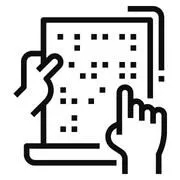
除了语音响应外,屏幕阅读器还使用盲文传递信息。 在外部硬件设备中,可刷新的盲文显示器对此至关重要。 它包括一个或多个单元格,每个单元格都采用盲文字符的形状,一系列看起来像多米诺骨牌的点(一条长方形瓷砖,其中一条线将其面分成两个正方形末端,每个末端都标有各种斑点或空白也)。 随着计算机屏幕信息的变化,盲文字符在显示上也会发生变化,提供来自计算机的可刷新信息。 Baille 输出通常与语音输出一起使用。
屏幕阅读器如何工作?
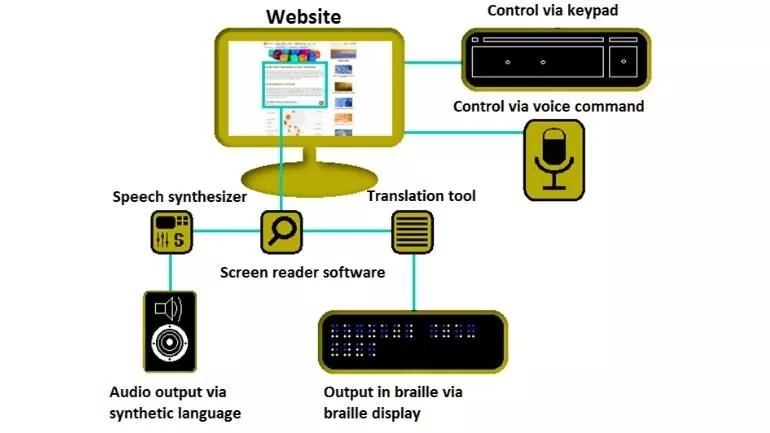
屏幕阅读器使用各种键盘命令来执行不同的任务。 这些任务可能是阅读部分或整个文档、网页导航、打开和关闭文件,或者收听和编辑音乐。
有视觉障碍的计算机用户将使用屏幕阅读器命令和操作系统命令来完成计算机可以执行的各种任务。
每个屏幕阅读器都需要使用不同的命令系列。 因此,许多人选择屏幕阅读器并坚持使用它,因为它比学习各种新的键盘命令要容易得多。
屏幕阅读器用户如何导航页面?
屏幕阅读器还允许用户:
- 浏览数据表,
- 获取按字母顺序组织的链接列表,
- 在页面内搜索关键字,
- 从一个单元格到另一个单元格,向用户传达有关行或列标题的信息
屏幕阅读器用户以各种方式在页面内导航,例如:
- 从一个标题跳到另一个标题,
- 使用“Tab”键导航到表单控件和链接。
屏幕阅读器用户可以按照任何方法进行导航和遵守。
导航有两种类型:
- 全站导航
- 页面导航
导航菜单在站点范围的导航中展示了网站的基本结构。 开发人员通常遵循一些导航菜单的最佳实践,包括为键盘和屏幕阅读器用户“设计弹出菜单”。
相反,页面内导航,根据标题构建和组织页面,以帮助智障用户和屏幕阅读器用户。
一项研究表明,大多数屏幕阅读器用户认为标题是他们在页面上查找信息的一种方式。
此外,同样在页面导航中,地标提供了一种有价值的信息组织方式。 此外,地标为屏幕阅读器用户提供额外的跳过导航,以跳过或绕过重复的网页内容。 通常,此类链接是为视力正常的用户提供的。
如何使用屏幕阅读器?
一种可以大声读取我们在屏幕上看到的内容的技术是屏幕阅读器。 用户可以通过更改语音语言或降低速度来自定义它。 屏幕阅读器通过语音输出帮助浏览应用程序和网站。 您也可以将屏幕阅读器与盲文显示器一起使用。
此外,在开始使用屏幕阅读器时,您需要学习一些触摸手势或快捷键。
几乎所有的电脑和智能手机都有内置的屏幕阅读器。
让我们谈谈如何使用桌面和移动屏幕阅读器。
1. 桌面屏幕阅读器
用户通常使用键盘在桌面上导航。 它们要么在各种组件之间跳转,例如表单、标题、地标或链接,要么从一个对象到另一个对象。
屏幕阅读器用户调查显示,大多数桌面屏幕阅读器用户在跳转到新页面时会在标题之间导航。 例如,在 JAWS(一种广泛使用的桌面屏幕阅读器)中,您可以通过按 h 键来实现。
2. 手机屏幕阅读器
但是,大多数屏幕阅读器用户可能会避免将键盘连接到他们的移动设备。 相反,他们使用手指按照以下任何方式在屏幕上移动:
- 触摸导航:通过在屏幕上拖动手指,屏幕阅读器用户可以阅读手指下的内容。
- 滑动导航:通过左右滑动,用户在项目之间移动。 这类似于在计算机键盘上使用 Tab 键。
好吧,人们在导航模式之间切换。 人们可以通过滑动浏览整个页面,因为它针对每个项目和每次最小的点击。 但是,与触摸模式相比,它需要更多的时间。
屏幕阅读器可以使用哪些操作系统?
我们的首要任务应该是让所有人都能轻松访问我们的网站和应用程序,即使是视力障碍者。 您可以通过使用有助于有效访问 Web 内容的工具来实现可访问性目标。
您需要了解不同的辅助工具是如何工作的。 它可能需要一些培训,但这是值得的。
让我们了解不同的屏幕阅读器在其他操作系统中的表现。
1. 苹果 iPhone iOS
在 iOS 上,VoiceOver 是一个附带的屏幕阅读器,它可以帮助视障人士和有学习障碍的人。 您可以在需要时打开和关闭 VoiceOver,并可以使用它来阅读 Barnes & Noble Nook、Amazon Kindle 和 iBooks 应用程序中的内容。
如何打开旁白?
- 进入设置菜单。
- 下移至常规设置
- 查找辅助功能部分
- 打开 VoiceOver 和您需要的其他选项。
- 在屏幕下方,启用辅助功能快捷方式(它允许轻按三次 Home 按钮,这将弹出一个带有一些菜单的弹出窗口,其中包含 VoiceOver 的 On & Off 选项,避免重复进入设置菜单)。
首先,我们将首先点击三次主页按钮以启用 VoiceOver。
我们将使用手势在 VoiceOver 中导航:
- 在页面上移动:您可以向右或向左滑动。
- 向下滚动网页:您可以执行上下三指擦拭,它会一次移动整个页面而不动画。
- 点击某物:使用稍微扭动的手势,您可以通过链接或标题进行导航,就像在转动旋钮一样。
2.安卓
我们使用适用于 Android 移动设备的 TalkBack 屏幕阅读器,它预装了 iOS 附带的类似 Android 的 VoiceOver。 让我们了解使用 TalkBack 进行导航的基础知识。
如何开启 TalkBack?
- 进入设置菜单。
- 向下滚动到辅助功能,您将在其中看到各种选项。
- 首先,打开辅助功能快捷方式并确保快捷方式服务设置为 TalkBack(当您同时按住两个音量按钮时,您的屏幕阅读器将打开,不是那么容易)。 扬声器会说,TalkBack ON。
- 要让 TalkBack 停止说话,只需再次点击它正在朗读的屏幕,它就会让 TalkBack 冷静下来。
它是一个基于手势的工具,工作原理如下:
- 触摸探索:触摸内容,屏幕阅读器将为您阅读。
- 导航:向右滑动可向前移动,向左滑动可向后移动。
- 滚动:用两根手指执行滚动。
- 单击某物:向下滑动到锚点,张贴屏幕阅读器以捕捉该项目的焦点,双击或双击屏幕以单击它。
3. MacBook MacOS
在 Mac 上,我们有一个内置的屏幕阅读器,即 VoiceOver。
如何打开旁白?
- 转到系统偏好设置。
- 转到辅助功能设置。
- 单击 VoiceOver 选项卡,并通过选中可用的复选框启用 VoiceOver 来激活它。 你的笔记本电脑会开始说话。
我们将使用的手势:
- 导航:Ctrl+Alt+右箭头并在屏幕上移动。
- 跳转主要标题: Ctrl+Alt+Command-H。
- 点击事物:Ctrl+Alt+空格键
4. 适用于 Microsoft Windows 的 NVDA
适用于 Windows 的免费屏幕阅读器是 NVDA(非可视桌面访问)。
如何下载英伟达?
- 转到 NVDA 的官方网站。
- 点击下载按钮; 这是一个免费的开源项目。
- 按照屏幕要求进行安装。
我们将使用的手势:
- 浏览标题:点击 H 键可在标题中前进。
- 通过标题向后移动:Shift-H。
- 浏览行:向上和向下箭头按钮可在文本段落中上下移动。
- 要跳转到下一个可用表单:按 F 键。
- 要更改为表单模式: Caps lock + Space
5.Linux
在 Linux 系统上,您可以使用 Gnopernicus 和 Speakup 屏幕阅读器。 这些最适合想要访问 Gnome 2 桌面的视障用户。

这两款 Linux 屏幕阅读器都遵循开源传统,因此您可以免费下载它们。
如何制作屏幕阅读器友好的界面
制作屏幕阅读器可访问的界面需要正确的编码。 虽然,您还需要使其可用、直观且易于导航。 许多人通常会忘记这种“较软”的因素。 但是,默认情况下,针对技术方面的内容不会使屏幕阅读器用户可以访问您的界面。
所以,让我们揭示一些可用性技巧!
1.使触摸目标大
导航移动设备的人需要较大的触摸目标,如果您将它们设计得太小,用户可能会错过它们。
2.限制站点横幅中的链接数量
您应该限制通常在菜单、社交媒体共享功能和标题中的链接,因为屏幕阅读器用户在与页面的主要内容交互之前会卡在它们上面。 这样,您可以改善每个人的用户体验,包括屏幕阅读器用户。
3.包括跳过链接
我们知道我们讨论过限制网站横幅中的链接,但最好包含一个跳过链接。 这样的链接将允许用户跳过网页中无关紧要的部分并跳转到重要的部分。
此外,让跳过链接首先成为可聚焦元素,这意味着它们可以在视觉上隐藏,但应该在突出显示中显示。 这意味着当用户选择这些元素时,它会显示这些元素。
4. 保持段落简短
简短的段落使屏幕阅读器用户可以通过返回来重新阅读页面上的某些内容。 使用屏幕阅读器,用户一次阅读一个部分。 所以,审查大的将是相当具有挑战性的。
5.使用大量的标题和副标题
考虑到略读(一种以文本的主要思想为目标并跳过细节、数据和其他详细说明的阅读模式),您需要将内容划分为各种标题和副标题。 屏幕阅读器用户通常在标题之间跳转,因为它被认为是冗长页面导航的主要方式,并且当只有几个标题时它不会有效。
此外,对标题和副标题以及短段落的良好使用可以帮助许多用户解决阅读障碍等阅读障碍。
显然,这些并不多; 当涉及屏幕阅读器和可用性时,其他各种事情都会浮出水面。
6. 正确编码标题
当屏幕阅读器用户从一个标题跳转到另一个标题时,需要将标题编码为关注 HTML 规范的 h 元素,如 <h1>、<h2> 等。
你需要确保你有正确的标题结构; 我们通常会遇到这样的错误。
7. 给图片添加替代文本
在查看图像时,屏幕阅读器将读取图像的替代文本。 它应该是开发人员或编辑人员添加的图像描述。 但是,大多数人都想念在替代文本中添加关键字或编写替代文本以希望增加他们的 SEO,这会导致可访问性问题。
8. 小心模态
通常,模态窗口(在应用程序的 UI 设计中,模态窗口会设计一种模式,在禁用主窗口的同时保持主窗口可见,这意味着它是出现在主窗口前面的子窗口)会错过焦点。 屏幕阅读器用户被困在背后,无法找到它。 这样,这些组件就不会被用户触及。 因此,您需要尝试更好的方法来构建可访问的模式。
9. 验证码
验证码出现可访问性问题,因为视觉验证码不能包含替代文本,因为它可能无法满足其目的。 不仅屏幕阅读器、机器人甚至程序也可以轻松阅读不应访问此类网站的替代文本。 验证码的作用是将此类机器人从网站中剔除。 因此,验证码不能包含替代文本,因此屏幕阅读器无法阅读验证码。
同样,您不能包含音频验证码,因为它不能有关联的文本文件来揭示其目标。 因此,再次这样做将有助于机器人轻松读取该目标,并且无法满足使用 Captcha 的目的。 此外,从可访问性的角度来看,它变得很棘手。
10.遵循编码标准
您应该遵循编码标准并使用标准组件来使您的界面易于访问。
例如,在制作复选框时,您需要使用符合 HTML 标准的带有类型复选框的输入元素。
11. 学习使用屏幕阅读器进行测试
在发布您的网站之前,您将使其经历一个测试阶段。 您需要将相同的概念应用于屏幕阅读器,并且您应该学习使用屏幕阅读器的基础知识。 此外,在产品上线之前使用屏幕阅读器对其进行测试。
为什么屏幕阅读器对于移动应用程序和触摸屏设备很重要?
视力低下的人具有在其触摸屏上收听文本的功能,这有助于屏幕阅读器大声朗读并通过多指手势与屏幕元素进行交互。
屏幕阅读器是识别屏幕元素并通过盲文或文本到语音输出设备向用户朗读信息的软件。 有视觉障碍的人使用屏幕阅读器来识别图像、文本、标题、页面区域、导航元素等。此外,此类软件以绝对顺序显示信息,用户耐心聆听以获取页面描述并赶上声音对他们有吸引力。
但是,用户不能直接选择需要的元素,因为他们首先需要关注之前捕获的方面。 但是,用户可以将手指放在屏幕中间,让语音阅读器跳过有希望的元素之前的元素。 这样,他们可以节省听整页所需的时间。
此外,如果用户错过了一些重要的东西并想回头看一眼,他们可以在屏幕上轻弹手指,直到听到错过的内容。
VoiceOver 的一些常见手势:
- 从屏幕顶部向页面末尾滑动两根手指,从上到下收听页面上写的内容。
- 在整个屏幕上拖动一根手指以了解界面
- 单击一下即可将焦点放在链接或按钮上,而双标签可将其激活。
- 三指垂直轻弹允许屏幕通过滚动上下移动。
- 三指水平轻弹就像常规滑动一样。
屏幕阅读器支持哪些应用程序?
屏幕阅读器拥有在其原生平台上支持各种非常常见的应用程序的能力。 Linux 屏幕阅读器支持广泛的应用程序,包括用于文字处理的 Open Office 或 VI、Firefox、用于电子邮件的 Evolution,以及其他常见的 Linux 应用程序。
Mac 的 Voice Over 与操作系统集成,因此它支持所有常见的 Mac 应用程序。
Windows 屏幕阅读器支持常见的 Microsoft 应用程序,如 Internet Explorer、Office 和 Messenger,还支持其他应用程序,包括 Winamp、Soundforge、Eudora、Acrobat Reader 和 Firefox。
Window-Eyes 和 Jaws 是基于 Window 的熨平板阅读器,提供默认不支持的支持应用程序。 它们都提供了一种映射或脚本语言,您可以使用它来构建应用程序和屏幕阅读器之间的桥梁。 然后,精通技术的用户可以为自己开发脚本,然后扩大他们选择的屏幕阅读器可以使用的应用程序的范围。
屏幕阅读器如何处理不同的语言?
屏幕阅读器将拥有与操作系统语言完美匹配的主要语言。 此外,他们可以处理文档中的不同语言。
例如,如果网页上的段落是用法语写的,屏幕阅读器会将音高、口音和语速更改为处理后的语音输出,以模仿法语口语风格。
大多数屏幕阅读器通常支持常用语言,包括美式英语、西班牙语、德语、法语和意大利语。 不同的屏幕阅读器支持其他语言。
屏幕阅读器如何处理图形?
屏幕阅读器经过编程,可以识别操作系统上的标准图形和他们使用的常见应用程序。 当屏幕阅读器查看图形时,在识别后,它会以盲文或语音输出的形式向用户提供预编程的文本片段作为回复。
当屏幕阅读器遇到无法识别的图像时,就会出现问题。 使用某些屏幕阅读器,用户可以自己为图像添加标签。 但是,假设在其他地方找到图像的描述以继续前进。
在网页的情况下,添加到图像的文本描述以他们选择的格式传递给屏幕阅读器用户,然后他们假设网站开发人员提供了这样的描述。
屏幕阅读器如何处理网页?
当使用结构良好的代码开发网页时,屏幕阅读器会发现很容易进行交互。 结构良好的网页需要包含标题、段落、列表和引用,以及包含与内容相关的信息的表格、包含链接的图像以及包含清晰链接文本的替代文本描述。 所有这些事情都应该使用编写网页的计算机语言来完成。
这些元素在计算机语言代码中是必不可少的,因为屏幕阅读器将读取页面代码并使用特定的键盘命令。 例如,当屏幕阅读器识别网页上的表格时,它们会查找行和列标题,如果找到它们,它们会将这些信息传递给用户。
此外,还提供了一系列键命令,使表格可以垂直或水平导航。 一些屏幕阅读器还中继快速导航键以浏览网页。
屏幕阅读器如何处理文档?
使用常见的应用程序,如文字处理器、电子邮件客户端、PDF 和 Web 浏览器,可以以不同的方式连接文本。 键盘命令允许非常精确地浏览此类文档。
“say all”命令将从光标在屏幕上的位置到文档底部读取整个文档,或者直到另一个关键命令停止它。
屏幕阅读器可以在文档中移动一个字母、段落、单词或句子。 屏幕阅读器的高级版本可以浏览整个文档,只阅读每个段落或页面的前几个单词。
屏幕阅读器还具有检测与文本格式相关的信息的能力。 在调用特定的重要命令时,可以向用户展示字体样式、大小和颜色。
专为视觉反馈而设计的操作系统很难与使用盲文或语音的应用程序一起使用。 但是,屏幕阅读器会执行大部分任务,如果不是全部的话。
我们该怎样帮助你?
我们是一个专家团队,在应对可访问性挑战或提供移动应用程序或网站的可访问性评估方面拥有多年的经验。 随时与我们联系; 我们将非常乐意根据您的定制需求为您服务。
结论
因此,在阅读完这篇文章后,您可能已经了解对于设计师、开发人员和可用性专业人士来说,通过语音向视障人士提供有关页面的详细信息是多么重要。
您可以让普通用户轻松访问您的网站和应用程序,并在视觉上禁用 dpeople。 它将增强用户体验并使用户反复访问您的网站。
您可能还想阅读
- 什么是机器学习?
- 什么是 ONDC?
- 什么是 Power Apps?
- 什么是再商务?
- 什么是 Apex 方法?
